- >Nie można pobrać aktualizacji macOS
- >Skąd wiadomo, że aktualizacja zawiesiła się?
- >Co zrobić, jeśli komputer zawiesza się podczas instalacji oprogramowania
- >Co zrobić, jeśli macOS nie może być zainstalowany na twoim komputerze
Instalacja nowych wersji macOS na komputerze Mac powinna być całkiem prostym ćwiczeniem.
Wyjaśnimy również, co zrobić, jeśli zobaczysz komunikat „macOS nie może być zainstalowany na twoim komputerze „.
Istnieje kilka powodów, dla których proces instalacji może zostać przerwany.
Zawsze należy przeprowadzić standardowe serie sprawdzeń przed wykonaniem aktualizacji systemu operacyjnego na komputerze Mac.
Mamy również kompletny przewodnik po naprawianiu najczęstszych problemów z Macem.
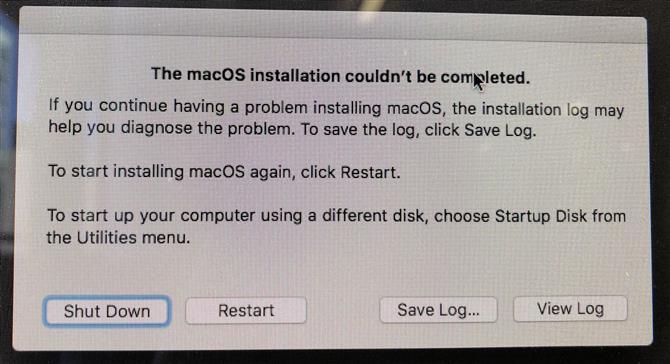
Nie można pobrać aktualizacji macOS.
Jeśli nie zdążyłeś nawet przejść przez etap pobierania, musisz wypróbować kilka rzeczy.
1. Sprawdź serwery Apple
Kiedy Apple wypuszcza nową aktualizację macOS, wielu ludzi będzie się spieszyć, aby ją pobrać, co może spowodować problemy z serwerami Apple.
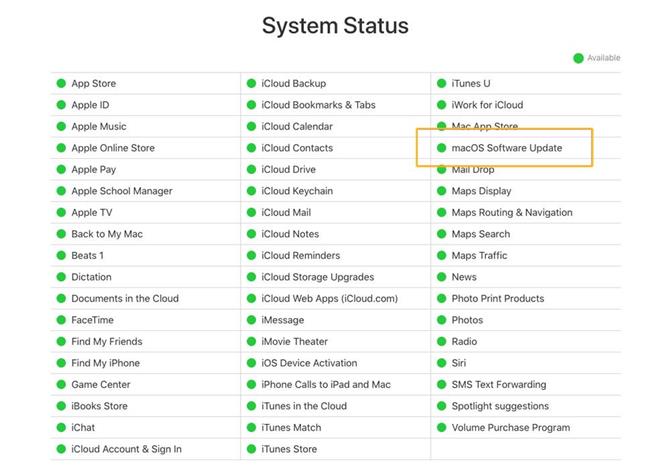
2. Przełącz na połączenie przewodowe
Może się okazać, że rzeczy są szybsze, jeśli przejdziesz z WiFi do połączenia przewodowego.
3. Anuluj pobieranie
Możesz naprawić zablokowaną aktualizację, przechodząc do Mac App Store, znajdując pobierane oprogramowanie i naciskając Option / Alt.
Po anulowaniu pobierania powinieneś być w stanie uruchomić go ponownie, mam nadzieję, że bez problemu tym razem.
4. Pobierz oprogramowanie ze strony pomocy technicznej firmy Apple
Jeśli masz problemy z pobraniem aktualizacji przez Mac App Store, możesz zamiast tego użyć strony internetowej firmy Apple.
Jak dowiedzieć się, czy aktualizacja się zawiesiła?
Ogólnie rzecz biorąc, jeśli wystąpi problem z instalacją oprogramowania, utknie on na ekranie aktualizacji, wyświetlając logo Apple z paskiem stanu pokazującym postęp podczas ładowania oprogramowania.

Alternatywnie możesz zobaczyć biały, szary lub czarny ekran.
Musisz mieć pewność, że instalacja nie będzie działać w tle, ponieważ ponowne uruchomienie komputera Mac podczas instalacji przerwie proces instalacji i potencjalnie spowoduje utratę danych.
Ewentualnie możesz zauważyć, że Twój Mac utknął w instalatorze z komunikatem, że „macOS nie może być zainstalowany na twoim komputerze „.
Jeśli Twój Mac wydaje się być zamrożony podczas instalacji, warto posłuchać komputera Mac pod kątem oznak życia i postępować zgodnie z poniższymi wskazówkami.
1. Sprawdź, czy Twój komputer Mac naprawdę się zawiesił
Zanim dojdziesz do wniosku, że Twój komputer Mac zamarzł podczas instalacji, musisz pamiętać o następujących kwestiach.
Czasami aktualizacja oprogramowania na komputerze Mac może zająć bardzo.
Pamiętaj, że pasek postępu, który widzisz podczas instalacji, jest po prostu najlepszym odgadnięciem, jak długo potrwa.
Komputer Mac mógł utknąć w ciągu 20 minut przez ostatnie dwie godziny, ale nie musi to oznaczać, że nie jest zbyt zajęty instalowaniem oprogramowania.
2. Sprawdź dziennik, aby sprawdzić, czy twój Mac nadal instaluje system OS X
Naciśnij Command + L. Pojawi się dodatkowe informacje i więcej szczegółów o czasie pozostałym do instalacji.
3. Poczekaj
Jeśli okaże się, że instalacja nie została zatrzymana, należy zachować cierpliwość i odczekać jeszcze kilka godzin.
Co zrobić, jeśli komputer zawiesza się podczas instalacji oprogramowania.
Jeśli masz pewność, że komputer Mac nadal nie pracuje nad aktualizacją oprogramowania, wykonaj następujące kroki:
1. Zamknij system, poczekaj kilka sekund, a następnie uruchom ponownie komputer Mac
Naciśnij i przytrzymaj przycisk zasilania, aby wyłączyć i uruchomić komputer Mac z powrotem.
2. Przejdź do Mac App Store i otwórz Aktualizacje
Jeśli instalujesz aplikację ze sklepu App Store, otwórz App Store i kliknij Aktualizacje.
3. Sprawdź ekran Log, aby zobaczyć, czy pliki są instalowane
Po wyświetleniu paska postępu naciśnij ponownie Command + L, aby sprawdzić ekran dziennika i upewnić się, że pliki są instalowane.
4. Spróbuj zainstalować aktualizację Combo
Jak wspomniano wcześniej, Mac App Store to nie jedyne miejsce, z którego można pobrać oprogramowanie Mac.
Istnieje uzasadniony powód, aby pobrać oprogramowanie ze strony internetowej firmy Apple, jeśli napotkasz problemy: wersja oprogramowania dostępna w sklepie Mac App Store będzie zawierać tylko pliki niezbędne do aktualizacji komputera Mac.
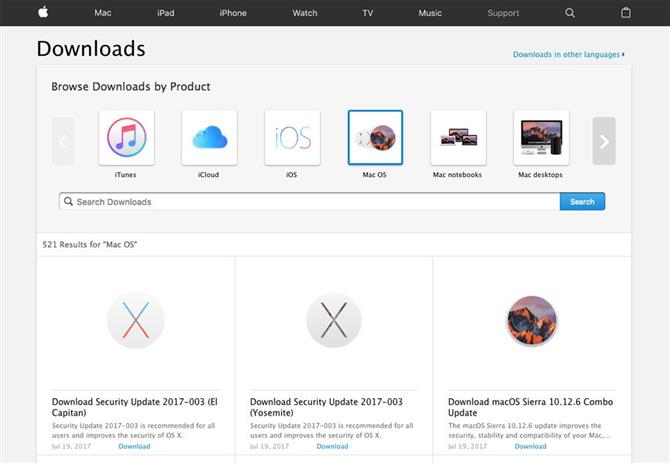
5. Zainstaluj w trybie awaryjnym
Naciśnij przycisk zasilania i przytrzymaj klawisz Shift, aby uruchomić komputer Mac w trybie awaryjnym.
Oto jak korzystać z trybu awaryjnego na komputerze Mac.
6. Zrób trochę miejsca
Jeśli przyczyną niepowodzenia aktualizacji było to, że nie było wystarczającej ilości pamięci do przeprowadzenia instalacji, możesz usunąć niektóre pliki w trybie awaryjnym.
7. Zresetuj pamięć NVRAM
Jeśli tryb awaryjny nie działa, uruchom ponownie komputer Mac i przytrzymaj Command, Option, P i R. Spowoduje to zresetowanie pamięci NVRAM.
Aby uzyskać więcej informacji, przeczytaj artykuł Jak zresetować PRAM / NVRAM tutaj.
8. Użyj trybu odzyskiwania, aby ponownie zainstalować system macOS
Jako ostatnia opcja możesz ponownie uruchomić komputer Mac w trybie odzyskiwania (przytrzymaj Command + R przy uruchomieniu).
Po ponownym zainstalowaniu macOS twój Mac zastąpi wszystkie pliki systemowe Apple, zastępując wszelkie problemy, które mogą przyczyniać się do tego błędu – mam nadzieję.
9. Zainstaluj system operacyjny z dysku zewnętrznego
Jeśli nadal masz problemy z instalacją, spróbuj zainstalować system z dysku zewnętrznego.
10. Uruchom narzędzie dyskowe po aktualizacji
Kiedy w końcu uruchomisz oprogramowanie, zalecamy uruchomienie Narzędzia dyskowego, aby naprawić wszelkie problemy, które mogły spowodować problem.
Co zrobić, jeśli macOS nie może być zainstalowany na twoim komputerze.
Kiedy uruchomiliśmy naszego Maca i zobaczyliśmy komunikat, że macOS nie może być zainstalowany na twoim komputerze, początkowo byliśmy nieco zdezorientowani – o ile nam chodziło, nie próbowaliśmy zainstalować macOS.
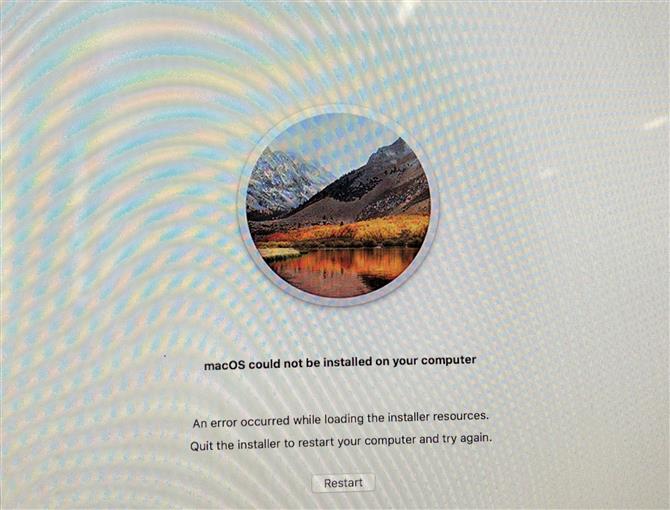
Próbowaliśmy zamknąć instalator – kliknęliśmy okno Instalatora, a następnie z menu powyżej wybierz Zamknij Instalator MacOS (alternatywnie Command + Q).
Następnie przeszliśmy przez następujące opcje i odnieśliśmy większy sukces:
- Start w trybie awaryjnym: przytrzymaliśmy klawisz Shift, gdy uruchamialiśmy komputer Mac.
- W trybie awaryjnym otworzyliśmy Mac App Store i przeszukaliśmy Mojave.
- Kliknęliśmy pobieranie i czekaliśmy podczas pobierania instalatora Mojave w tle.
- Po pobraniu instalatora i byliśmy gotowi do instalacji, kontynuowaliśmy instalację.
Jest również możliwe, że macOS nie może być zainstalowany na twoim Macu, ponieważ twój Mac jest za stary: możesz zobaczyć, który Mac może uruchomić Mojave tutaj.







